

|
WPS是英文Word Processing System(文字处理系统)的缩写。它集编辑与打印为一体,具有丰富的全屏幕编辑功能,而且还提供了各种控制输出格式及打印功能,使打印出的文稿即美观又规范,基本上能满足各界文字工作者编辑、打印各种文件的需要和要求。 我们都知道Excel有非常多的功能,如果能掌握一些技巧,那么使用起来可是得心应手啊。下面这篇文章就教大家如何在Excel中使用文本函数提取人员信息。一起来看看吧。 在下面这篇文章中,我们会用到一个函数,这个函数是Left的函数,我们要用Left函数提取人员地址中的省份这个信息: 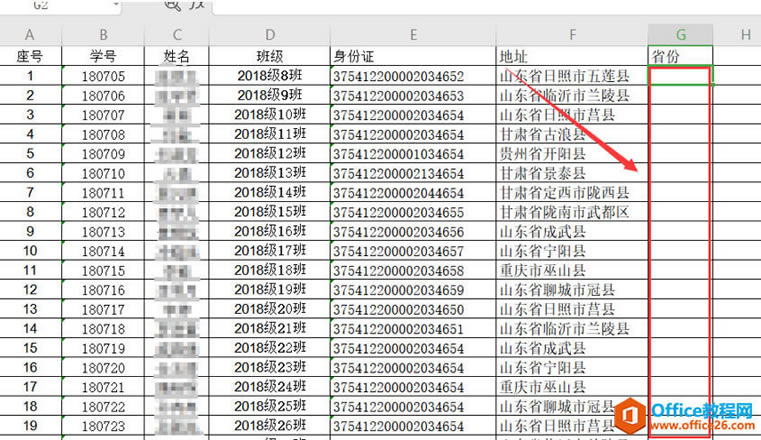 ? ?首先我们先把光标放置在G2这个单元格中,然后我们点击Fx函数按钮,具体操作如下图所示: 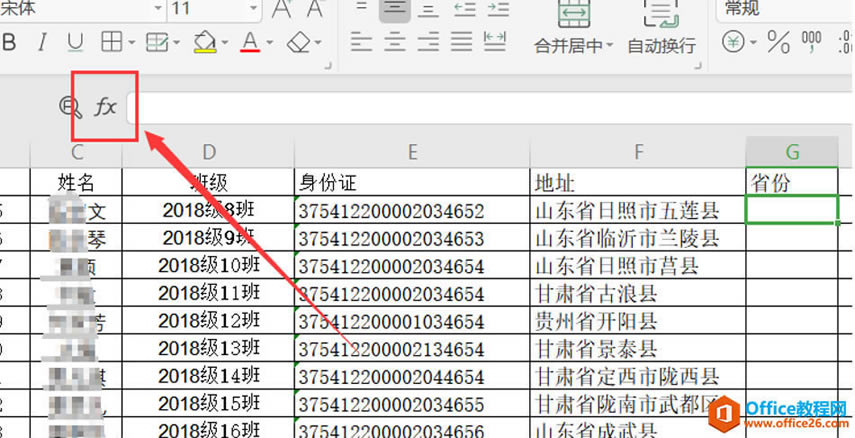 ? ?在弹出的窗口中,我们选择的函数类别设置为全部,然后在下面选择函数,我们选择Left函数: 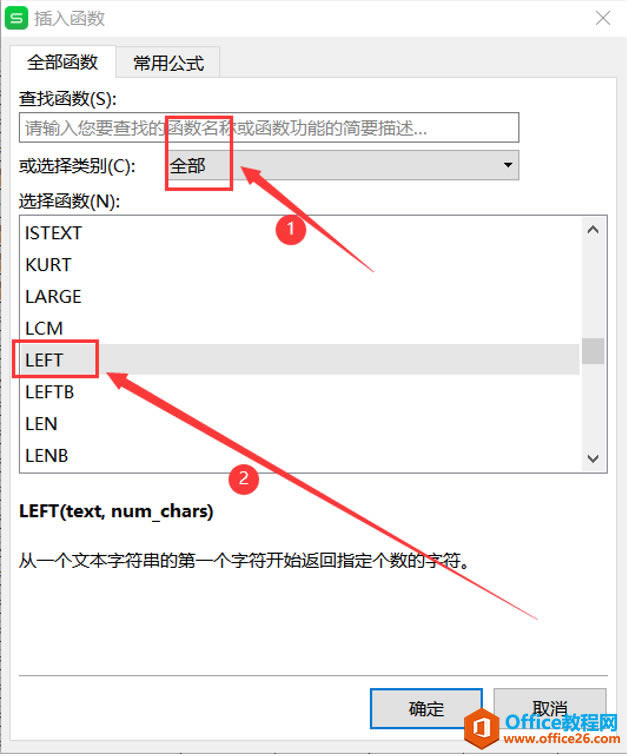 ? ?点击确定会弹出一个函数参数的对话框,字符串这里我们点击右边这个小方框: 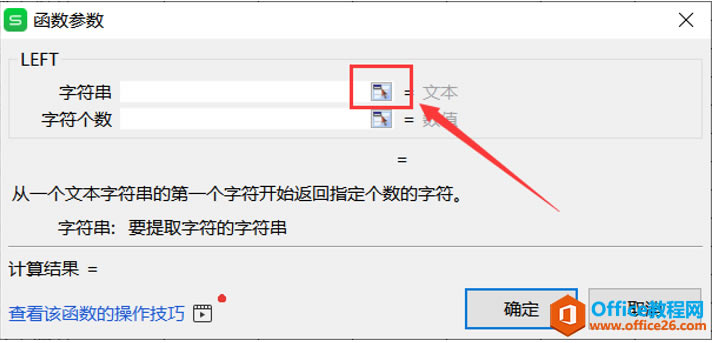 ? ?接着它就会跳到下面这个页面,我们用鼠标点击地址,也就是F2这个单元格: 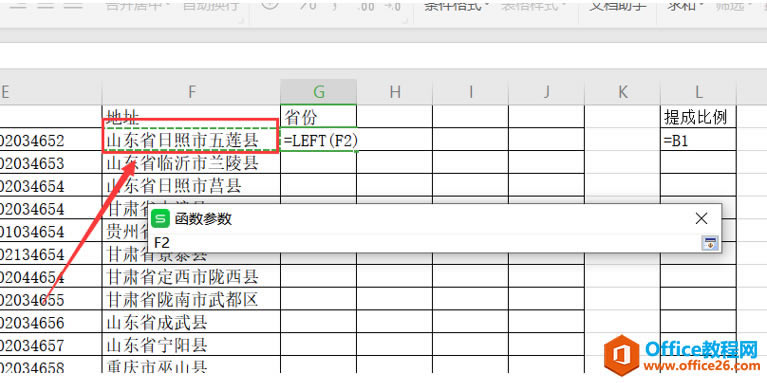 ? ?然后在字符个数这里我们输入3,因为我们只需要提取省份前面三个字即可: 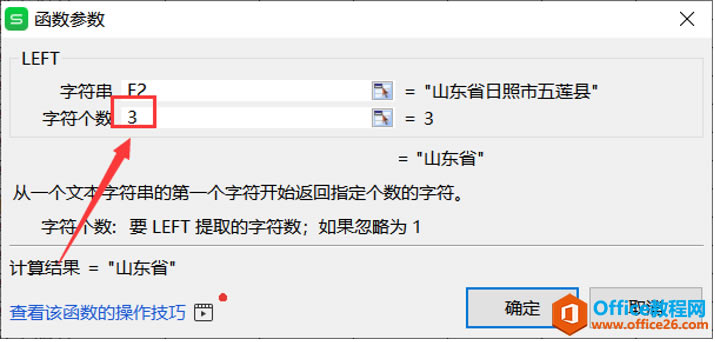 ? ?点击确定,我们会发现省份这里就提取出来了: 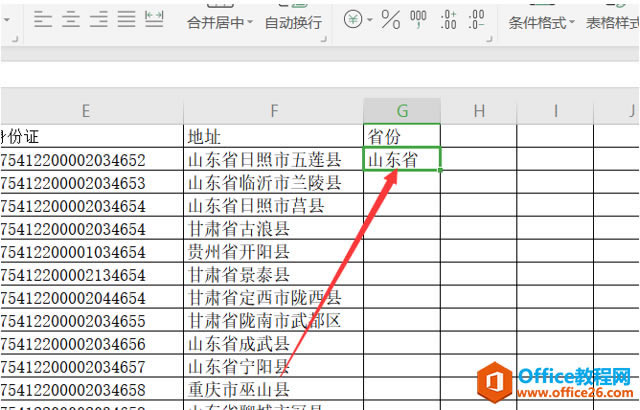 ? ?在这个单元格的右下方,当光标变成黑色小十字号时,我们双击就可以全部填充了: 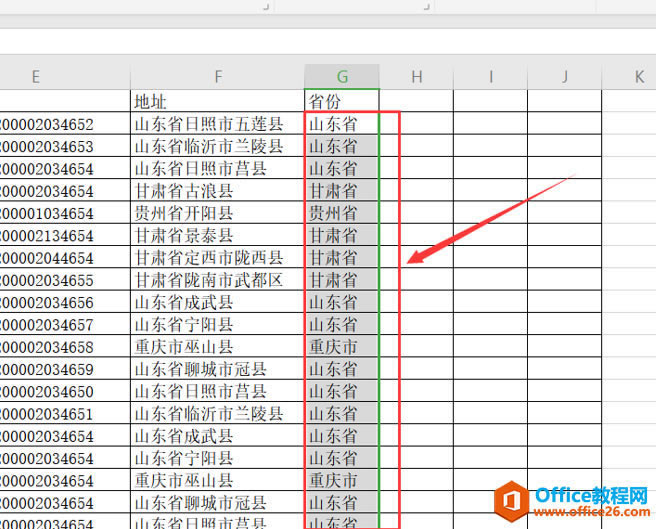 ? ?你还在用笨方法一个一个的手动输入人员信息吗?掌握了这篇的这个小技巧,我们就可以快速的使用文本函数进行人员信息啦,你学会了吗? 在中国大陆,金山软件公司在政府采购中多次击败微软公司,现的中国大陆政府、机关很多都装有WPS Office办公软件。 |
温馨提示:喜欢本站的话,请收藏一下本站!